時間:2023-11-17 來源:互聯網 瀏覽量:
win10怎麼更換字體樣式,Win10係統作為目前最流行的操作係統之一,其字體樣式調整功能也備受用戶關注,字體樣式對於用戶來說,不僅僅是一種視覺享受,更是影響閱讀體驗和工作效率的重要因素。在Win10係統中,用戶可以根據個人喜好和需求,自由地更換字體樣式,以求達到更加舒適和個性化的顯示效果。Win10係統字體樣式調整方法究竟是怎樣的呢?下麵將為大家詳細介紹。
操作方法:
1.打開電腦開始界麵,點擊設置圖標。
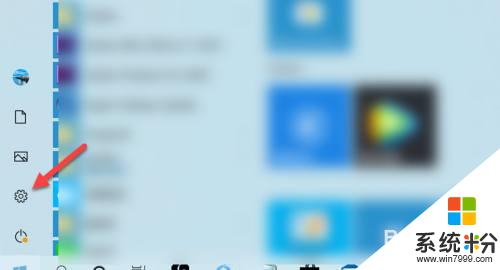
2.進入設置界麵,點擊個性化。
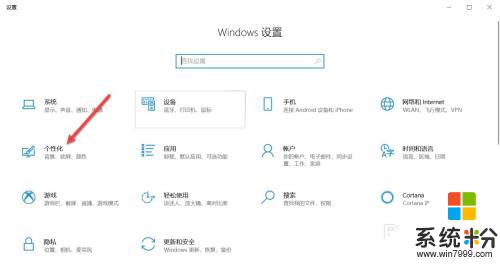
3.進入個性化界麵,點擊字體。
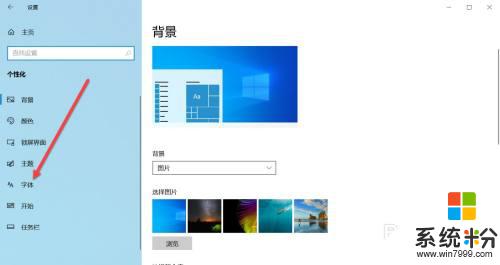
4.點擊所有語言,可根據語言來篩選字體。
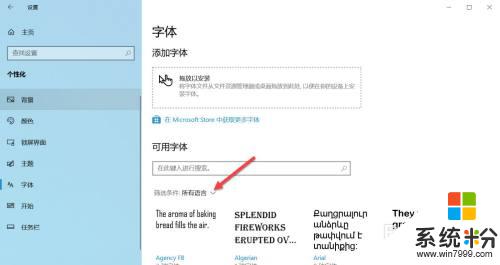
5.在彈出的菜單欄點擊中文簡體。
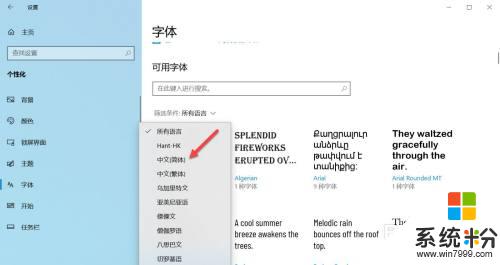
6.頁麵顯示中文簡體模式下所有字體樣式,可根據個人喜好選擇字體樣式。
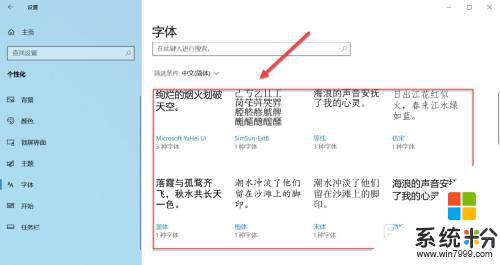
以上就是如何更換win10字體樣式的全部內容,如果你碰到同樣的問題,請參照本文的方法進行操作,希望本文對你有所幫助。